Comment convertir un fichier RAR en ZIP sous Windows

Vous avez des fichiers RAR que vous souhaitez convertir en fichiers ZIP ? Découvrez comment convertir un fichier RAR en format ZIP.
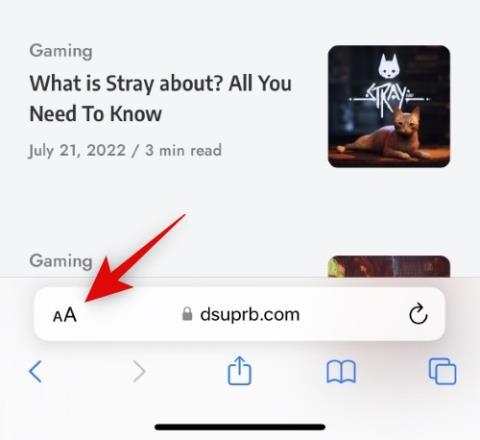
Apple a introduit des fonctionnalités axées sur la confidentialité dans iOS 15 avec la possibilité de masquer votre adresse IP, de masquer votre courrier électronique et bien plus encore. Ces fonctionnalités vous aident à préserver votre confidentialité lorsque vous naviguez sur Internet sans utiliser de services tiers tels que des fournisseurs VPN et plus encore. Mais il peut arriver que vous souhaitiez que votre adresse IP soit visible. Cela peut être applicable lors des tests virtuels, de la connexion à des sites Web professionnels, de l'accès aux sites Web gouvernementaux et bien plus encore. Désactiver complètement « Masquer l'adresse IP » peut être un peu inquiétant dans de tels cas, et Apple en est conscient. Ainsi, la société a maintenant publié la possibilité de désactiver temporairement « Masquer l’adresse IP » de manière sélective pour certains sites Web, et voici comment vous pouvez utiliser cette fonctionnalité sur votre iPhone.
Connexe : Comment effectuer une navigation privée sur iPhone
Comment désactiver « Masquer l'adresse IP » pour un site Web et afficher facilement votre adresse IP
Il y a quelques exigences avant d'utiliser cette fonctionnalité sur votre iPhone. Utilisez la section ci-dessous pour vous aider à vous familiariser avec les exigences, puis utilisez la section suivante pour activer/désactiver Masquer l'adresse IP sur votre iPhone. Commençons.
Exigences
Vous pouvez installer iOS 16.2 Dev Beta 1, pour l'instant, pour utiliser cette fonctionnalité sur votre iPhone. iOS 16.2 est toujours en développement et devrait sortir d'ici la fin de ce mois, et si vous souhaitez utiliser cette fonctionnalité avant la sortie publique, vous pouvez essayer d'installer la Dev Beta sur votre iPhone. Nous vous déconseillons d'installer les versions de développement et bêta sur votre pilote quotidien, car elles contiennent des bogues et des fonctionnalités de développement qui peuvent vous empêcher d'utiliser votre iPhone comme prévu.
Guide étape par étape
Vous pouvez choisir de masquer ou d'afficher votre adresse IP directement depuis Safar lorsque vous naviguez sur des sites Web. Cette fonctionnalité ne fonctionne actuellement que pour Safari et non pour les autres navigateurs tiers. Vous devrez désactiver complètement cette fonctionnalité pour ne plus masquer votre adresse IP lorsque vous utilisez des navigateurs Web tiers sur votre iPhone. Suivez les étapes ci-dessous pour vous aider à activer l'option « Masquer l'adresse IP » pour les sites Web sélectionnés.
Ouvrez Safari, puis visitez le site Web sur lequel vous souhaitez désactiver la fonctionnalité « Masquer l'adresse IP ». Appuyez maintenant sur l'icône d'accessibilité dans votre barre d'URL.
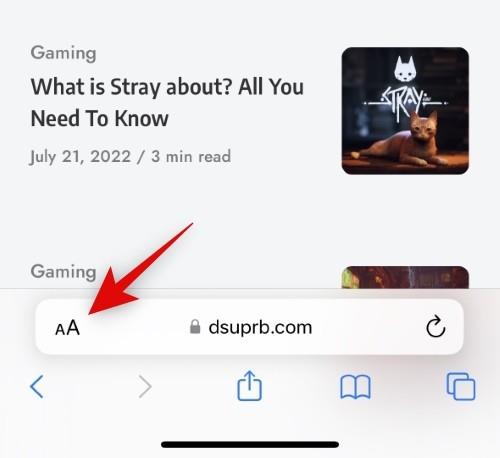
Appuyez sur et sélectionnez Désactiver Masquer l'adresse IP .
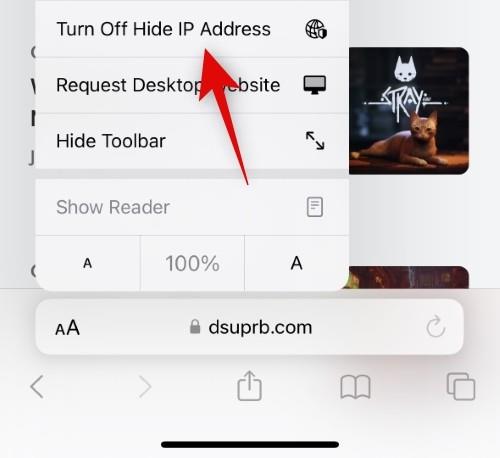
Vous serez maintenant invité à confirmer le site Web que vous visitez et votre FAI pourra voir votre adresse IP. Appuyez sur Continuer pour fournir une confirmation.
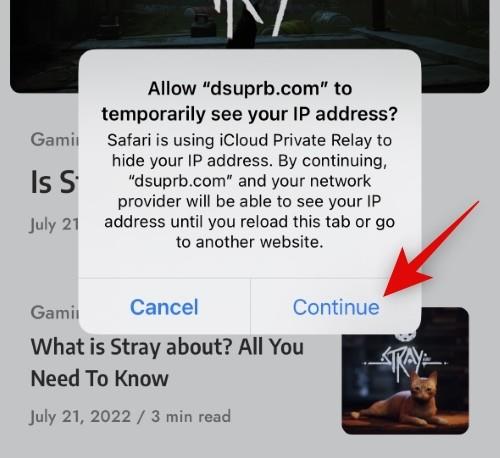
Le site Web va maintenant se recharger dans votre navigateur et votre adresse IP ne sera plus masquée pour le site Web actuellement sélectionné.
Connexe : Comment masquer votre adresse IP pendant les appels VoIP sur Signal
FAQ
Voici quelques questions fréquemment posées concernant la désactivation de « Masquer l'adresse IP » pour un site Web.
Puis-je masquer à nouveau mon adresse IP pour le site Web ?
Oui, vous pouvez facilement choisir de masquer à nouveau votre adresse IP. Appuyez simplement sur le bouton d'accessibilité dans votre barre d'URL et sélectionnez Activer Masquer l'adresse IP . Le site Internet se rechargera alors et votre adresse IP ne sera plus visible par le site Internet concerné ni par votre FAI.
Combien de temps l'adresse IP est-elle visible lors de l'utilisation de cette fonctionnalité ?
Votre adresse IP sera visible par le site Web concerné et votre FAI pour la session de navigation en cours. Une fois que vous fermez le site Web ou Safari, la fonctionnalité se réactivera automatiquement, sauf si vous choisissez de la désactiver à nouveau pour les sites Web concernés.
Pourquoi n'ai-je pas le bouton « Désactiver le masquage de l'adresse IP » ?
Il peut y avoir plusieurs raisons pour lesquelles cette option ne vous est pas disponible. Premièrement, la fonctionnalité pourrait manquer dans la version bêta de votre région, car Apple teste toujours cette fonctionnalité. Deuxièmement, il se peut que vous ayez récemment mis à niveau vers un forfait iCloud + et que les modifications n'aient pas encore pris effet sur votre appareil. Nous vous recommandons de redémarrer votre appareil, et cette option devrait alors être disponible dans Safari. Enfin, Private Relay pourrait être désactivé sur votre iPhone malgré un abonnement iCloud +. Accédez à Paramètres > Identifiant Apple > iCloud > Relais privé , puis activez la bascule pour le relais privé sur votre iPhone. L'option permettant de désactiver sélectivement Masquer l'adresse IP devrait alors être disponible dans Safari sur votre iPhone.
Nous espérons que cet article vous a aidé à masquer facilement l’adresse IP des sites Web individuellement sur votre iPhone. Si vous avez des problèmes ou d'autres questions, n'hésitez pas à nous laisser un commentaire ci-dessous.
Vous avez des fichiers RAR que vous souhaitez convertir en fichiers ZIP ? Découvrez comment convertir un fichier RAR en format ZIP.
Avez-vous besoin de planifier des réunions récurrentes sur MS Teams avec les mêmes membres de l’équipe ? Découvrez comment configurer une réunion récurrente dans Teams.
Nous vous montrons comment changer la couleur de surlignage pour le texte et les champs de texte dans Adobe Reader avec ce tutoriel étape par étape.
Dans ce tutoriel, nous vous montrons comment modifier le paramètre de zoom par défaut dans Adobe Reader.
Spotify peut être agaçant s
Si LastPass ne parvient pas à se connecter à ses serveurs, effacez le cache local, mettez à jour le gestionnaire de mots de passe et désactivez les extensions de votre navigateur.
Microsoft Teams ne prend actuellement pas en charge la diffusion de vos réunions et appels sur votre TV nativement. Mais vous pouvez utiliser une application de mise en miroir d’écran.
Découvrez comment réparer le code d
Vous vous demandez comment intégrer ChatGPT dans Microsoft Word ? Ce guide vous montre exactement comment le faire avec l’add-in ChatGPT pour Word en 3 étapes simples.
Gardez le cache de votre navigateur Google Chrome vide avec ces étapes.






